Usa la buona vecchia scorciatoia da tastiera per ripristinare le schede di Chrome
- A volte il pulsante di ripristino delle pagine viene visualizzato dopo aver riavviato il browser Chrome e altre volte no.
- Se hai difficoltà a riaprire le schede chiuse, potrebbe trattarsi di un'infezione da virus o stavi navigando in modalità di navigazione in incognito.
- A seconda della situazione, puoi forzare la riapertura di queste schede e ti mostriamo come procedere.
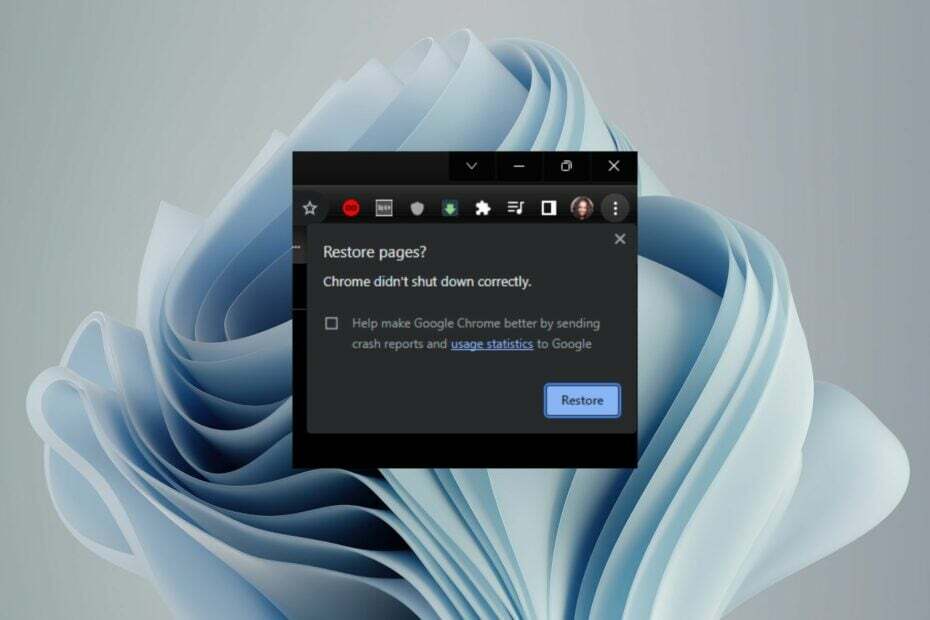
- Facile e intuitivo gestione degli spazi di lavoro
- Blocco per annunci pubblicitari modalità integrata per caricare le pagine più velocemente
- Whatsapp e FacebookMessenger
- personalizzabile Ul E Compatibile con l'intelligenza artificiale
- ⇒ Ottieni Opera Uno
Ti è mai capitato di chiudere accidentalmente una scheda del tuo browser, ma quando sei andato a ripristinarla velocemente non ci sei riuscito? Bene, gli utenti di Chrome hanno questo come l'ultimo mal di testa. E sebbene Google abbia creato un sistema di backup abbastanza robusto e potente, ci sono alcune evidenti carenze.
Certo, puoi sempre abilita il salva memoria di Chrome per evitare di dover chiudere le schede, ma altri fattori possono ancora sollevare questo problema. Se hai provato a ripristinare le schede di Chrome, ma sembra impossibile, siamo qui per semplificarti le cose.
Perché le mie schede non sono state ripristinate?
Se utilizzi Google Chrome da un po', probabilmente sai che puoi ripristinare la sessione precedente. Questa funzione è utile se chiudi accidentalmente il browser o desideri aprire un sito Web che stavi visitando in precedenza.
Tuttavia, questa non è sempre una garanzia. Possibili ragioni per questo includono:
- Arresto anomalo del browser - Se tuo Il browser Chrome si è bloccato mentre stavi facendo qualcosa, le tue schede probabilmente non verranno ripristinate la prossima volta che lo avvii.
- Schede in incognito – Quando chiudi una scheda in incognito, questa viene cancellata dalla memoria e tutti i file temporanei ad essa associati vengono eliminati. Pertanto, il ripristino delle schede di navigazione in incognito diventa un po' difficile.
- Nessuna connessione internet – Se il tuo computer è offline o c'è Nessuna connessione internet, non sarà in grado di ripristinare tutte le schede aperte.
- Infezione da virus – Se alcuni programmi dannosi sono installati sul tuo sistema, potrebbero causare problemi con il salvataggio automatico delle tue schede in Google Chrome.
- Non abbastanza memoria – Se non c'è abbastanza spazio disponibile sul disco rigido del tuo computer, potrebbe non essere possibile salvare tutte le schede aperte quando riavvii Chrome o spegni completamente Windows.
- Estensioni incompatibili – Alcune estensioni possono causare problemi che ti impediscono di ripristinare le tue schede.
- Quota del browser superata - Questo accade quando ci sono troppe schede aperte nel tuo browser in un determinato momento e si esaurisce la memoria durante il tentativo di ripristinarle di nuovo.
Come forzare Chrome a ripristinare le schede?
Alcuni controlli di base da eseguire prima di qualsiasi soluzione avanzata includono:
- Riavvia il browser.
- Usa la combinazione di scorciatoie da tastiera di Ctrl + Spostare + T e prova a riaprire le schede chiuse.
- Assicurati di disporre di memoria sufficiente nel browser Chrome svuotando la cache.
- Controlla eventuali estensioni problematiche e disabilitale.
- Esegui una scansione antivirus sul tuo sistema.
1. Ripristina dalla barra delle applicazioni
- Fai clic con il pulsante destro del mouse su uno spazio vuoto dopo l'ultima scheda aperta nel browser Chrome.
- Selezionare Riapri scheda chiusa.
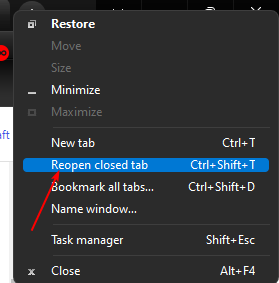
- Dovrai ripetere questo passaggio finché non arrivi alla scheda che stai cercando o apri tutte le schede chiuse di recente.
Questo può essere un esercizio noioso se hai molte schede aperte e stai solo cercando di ripristinarne una. Se desideri riaprire solo una o due schede, procedi al passaggio successivo.
2. Ripristina dalla storia
- Fai clic sulle tre ellissi nell'angolo in alto a destra del tuo Cromo navigatore.
- Selezionare Storia, quindi vai a Chiusa di recente.
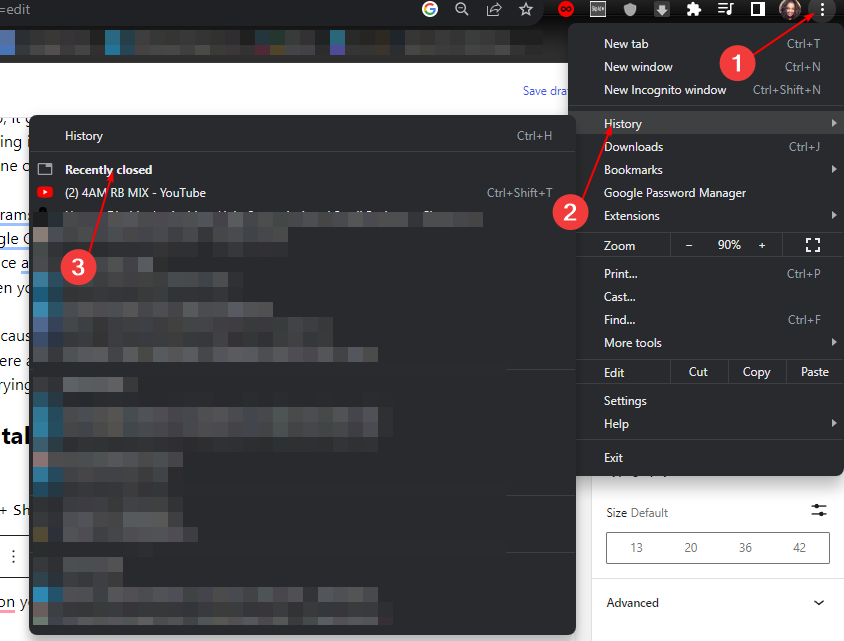
- Qui troverai tutte le schede che hai visitato su tutti i dispositivi sincronizzati con il tuo account Google.
- Fare clic sui siti che si desidera ripristinare.
- Le schede di Chrome non mostrano i nomi? 5 modi per risolvere questo problema
- Le schede di Chrome non si caricano in background? Ecco cosa fare
- Correzione: le schede appuntate di Chrome non vengono caricate all'avvio
- La trasmissione di schede di Chrome non funziona? 5 modi per risolverlo
- Come utilizzare WhatsApp per il browser Chrome
3. Aggiungi tutte le schede ai segnalibri
- Fai clic sui tre puntini di sospensione nell'angolo in alto a destra del browser Chrome.
- Selezionare Segnalibri, quindi selezionare Aggiungi tutte le schede ai segnalibri.
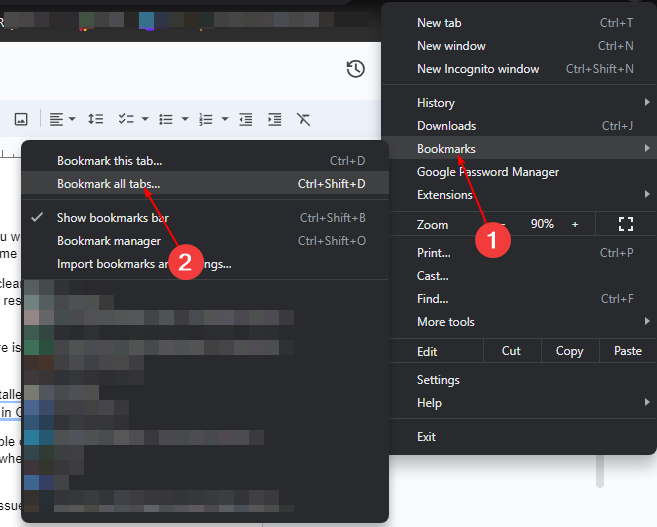
- Ora, sia che tu chiuda accidentalmente una scheda o che il tuo browser si blocchi durante il caricamento, questa scheda verrà salvata.
- Puoi ripristinarlo utilizzando uno dei metodi sopra elencati.
Lo svantaggio di questo metodo è che se apri centinaia di schede in un giorno, puoi immaginare il numero di segnalibri che verranno salvati. I segnalibri sono idealmente creati per salvare una manciata dei tuoi siti o siti più visitati a cui desideri tornare, quindi rimuovili una volta terminato.
Avere un numero così elevato di segnalibri può causare un grave degrado delle prestazioni del browser Chrome. Questo perché richiede una quantità di spazio piuttosto significativa e potresti notare un certo ritardo e congelamento.
4. Ripristina da Viaggi
- Premere Ctrl + H per aprire le impostazioni della cronologia sul tuo browser Chrome.
- Naviga verso il Viaggi scheda.
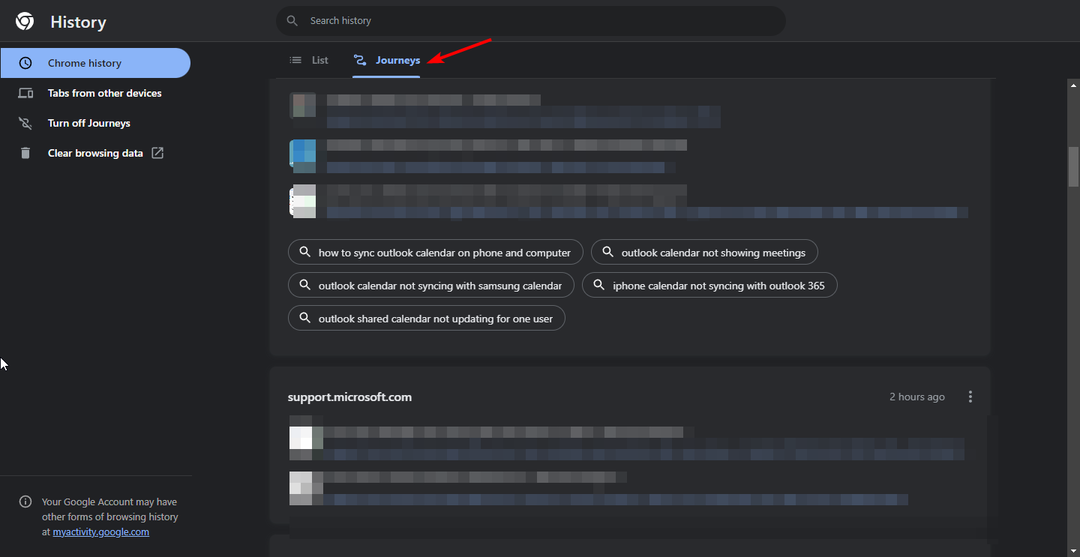
- Troverai schede organizzate in base agli argomenti che stavi cercando.
- Fare clic su quelli che si desidera riaprire.
Questo metodo di riapertura delle schede chiuse è più appropriato in situazioni in cui la cronologia delle ricerche è un po' ovunque e hai accumulato molta cronologia.
Journeys raggruppa le tue schede in base ad argomenti simili e in base alle ricerche più recenti. In questo modo, puoi facilmente passare a una sezione e fare clic su una scheda per riaprirla.
Così il gioco è fatto. Un arresto anomalo del browser Chrome può essere spaventoso, ma non deve esserlo per forza. Con le soluzioni di cui sopra, puoi facilmente riaprire le schede chiuse.
Altrove, potresti riscontrare un problema in cui Chrome continua ad aprire una nuova scheda a ogni clic. In tal caso, non preoccuparti, poiché abbiamo già coperto vari modi per contrastare questo problema.
Ci piacerebbe il tuo feedback su questo articolo, quindi per qualsiasi suggerimento, lascia un commento qui sotto.

![Chrome Incognito vs Safari Private Browsing: chi vince? [Confronto dettagliato]](/f/05de7f3f3ab865b72d6a73db37a17098.png?width=300&height=460)
